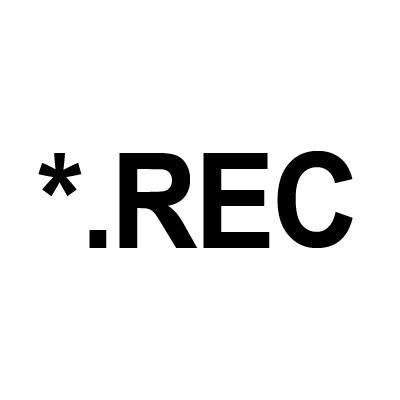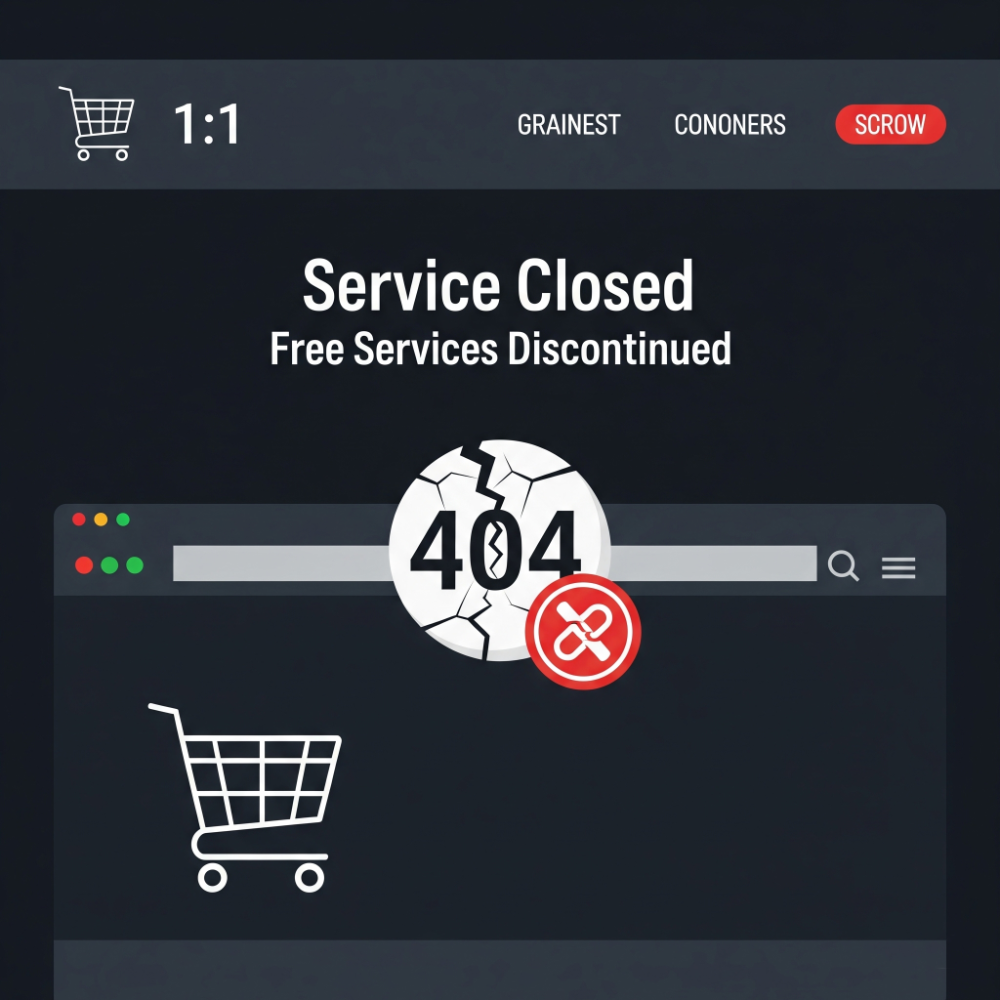Giỏ hàng hiện tại chưa có sản phẩm nào!
Tác giả: admin

Xem và chuyển đổi (view & convert) file *.rec
File *.rec là định dạng file thường thấy trong các máy ghi âm, file ghi âm từ đầu karaoke, file video quay lại màn hình trong 1 số game như supperdancer Hôm nay cô bạn có gửi cho 1 file từ máy ghi âm sau một hồi mày mò xem thông tin về 1 file…

Về việc đóng cửa dịch vụ gian hàng miễn phí hanamonline.com
Các bạn thân mến, Lời đầu tiên mình muốn nói là gửi lời xin lỗi đến các thành viên đã tham gia dịch vụ gian hàng và các thành viên tham gia mua bán trên hanamonline.com. Sau một thời gian hoạt động do một số khó khăn về kỹ thuật và nhân lực phát triển…